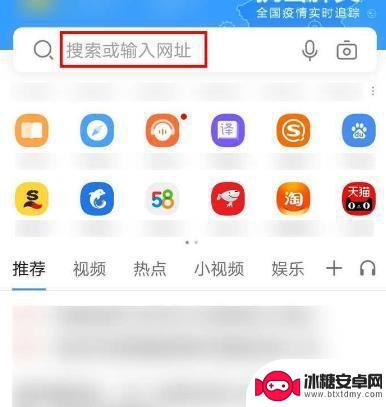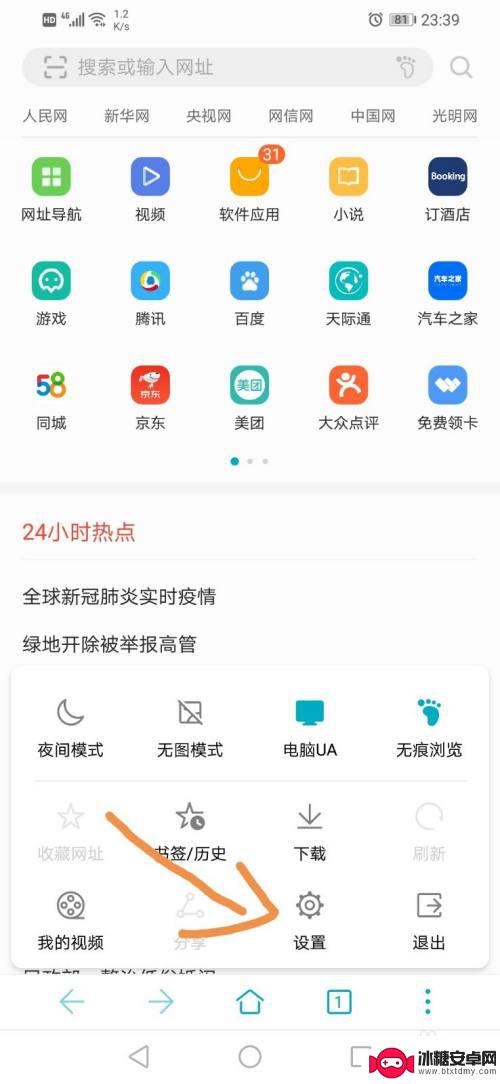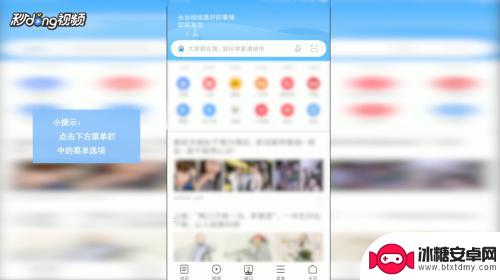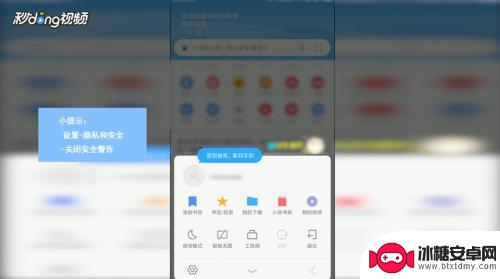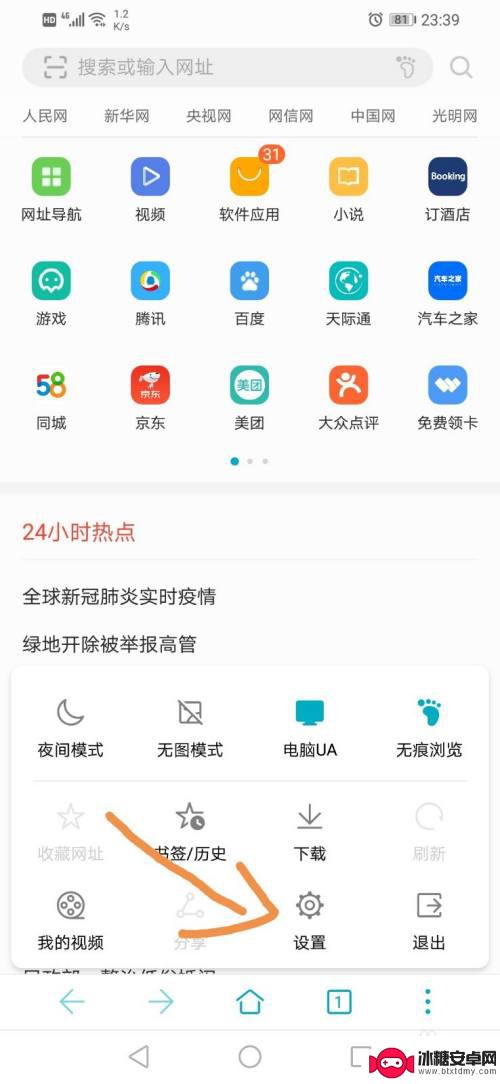手机浏览器广告怎么屏蔽 手机浏览器如何屏蔽弹窗广告
手机浏览器的广告屏蔽一直是许多用户所关注的问题,随着移动互联网的普及,手机浏览器上的弹窗广告也逐渐增多,给用户的浏览体验带来了困扰。为了更好地保护用户的权益和提升用户体验,许多手机浏览器都提供了广告屏蔽功能,帮助用户过滤掉烦人的广告内容。手机浏览器如何屏蔽弹窗广告呢?接下来我们将详细介绍一些屏蔽广告的方法,帮助用户更好地享受浏览网页的乐趣。
手机浏览器如何屏蔽弹窗广告
步骤如下:
1.小伙伴们跟着一起操作,先点一下手机上自带的浏览器。刚开了网页,我们可能会在界面的底下看到一些弹出来的小小的广告窗口。很多小伙伴就会很烦这个,想要屏蔽它,怎么操作呢?
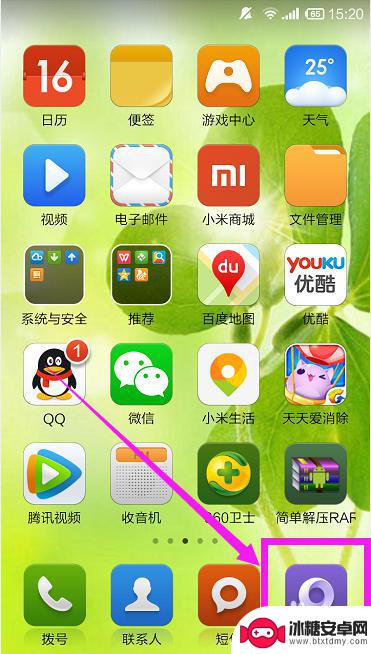
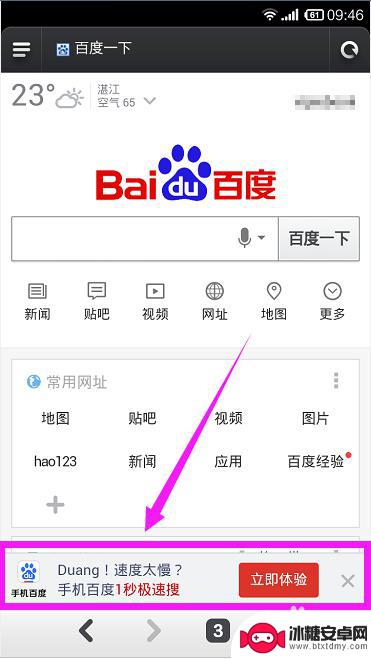
2.好多人找了很久浏览器上的各种按钮,都木有找到关于屏蔽广告的设置。其实,我们应该先点一下手机屏幕上的那个菜单键。也就是说,在打开了某个网页的前提下。点一下手机上的那三条直线组成的菜单键按钮,就会弹出一个灰色的选项列表,在上面选择“设置”。
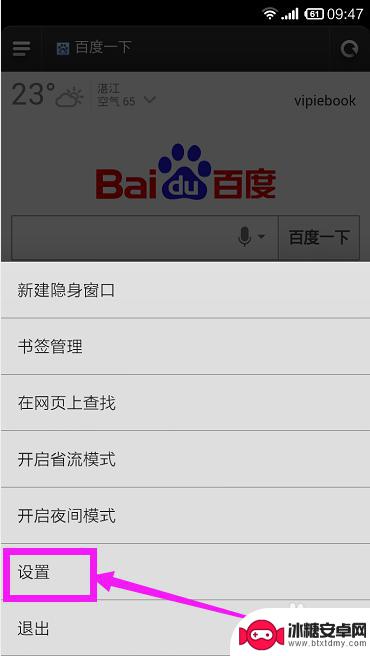
3.打开了如图中展示的这个“设置”的手机页面后,大伙会见到众多选项中,有一个叫做“高级”,点一下打开它。
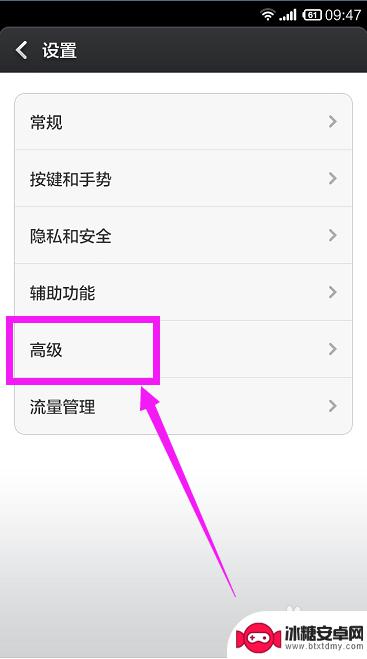
4.在“高级”的页面上,偏中间的位置有一栏“网页内容”。在它包含的第一个内容就是“阻止弹出式窗口”,在它的右边用手指按住那个按钮,向右滑,打开它,也就意味着我们不要那些弹出式的窗口广告。
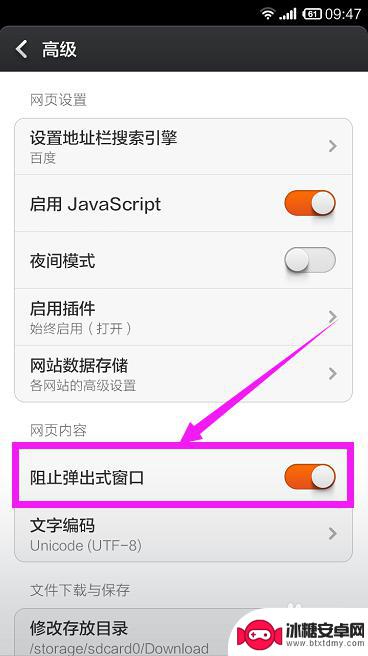
5.另外我们还需要设置一下把那些广告都给过滤掉。依然在刚才的“设置”手机页面上,点一下最后一个选项“流量管理”。
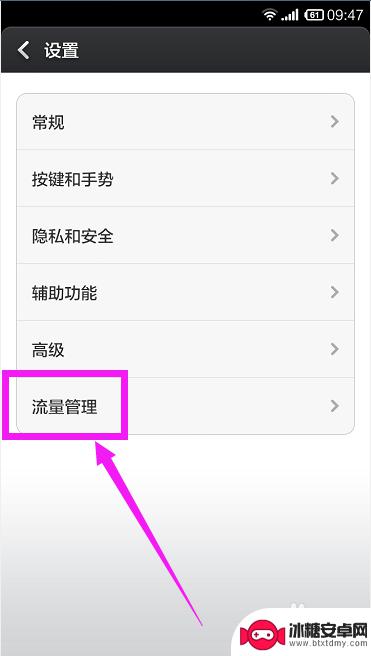
6.进了“流量管理”的页面后,小伙伴就在里面找到“广告过滤”一栏,把下面的那两个选项,也就是广告过滤和广告过滤提醒。把它们的开关按钮都给打开。过滤提醒也开着,是为了防止我们错过一些可能不是广告的内容哦。当然,小伙伴们也可以根据自己的喜好来设置。
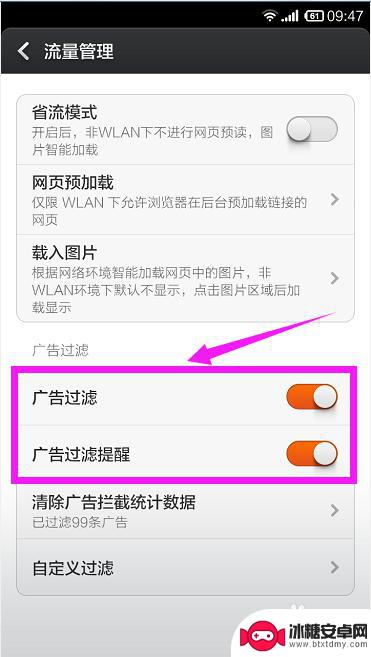
7.以后小伙伴们进入了网页,再看到界面底端的弹出式广告,也可以轻点一下眼前的广告,它就会提醒我们是否要过滤了。确定是自己不想要看到的广告,直接点“是”就可以啦。
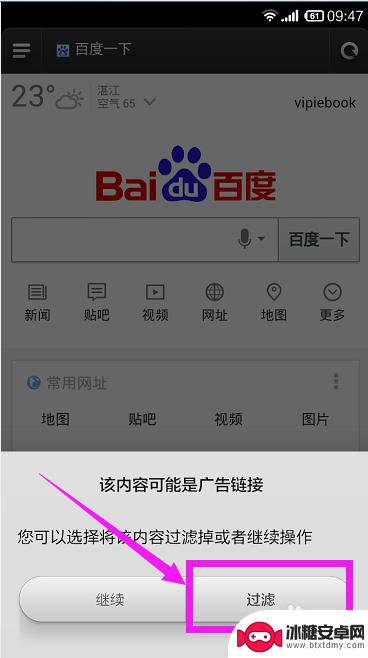
8.慢慢地,我们可能自己手动过滤了很多这样类似的广告。以后想要查看一下记录,看看自己都过滤掉哪些了或者突然想要恢复那个广告了。就可以打开之前的那个“流量管理”的页面,在底下点一下最后一个“自定义过滤”。
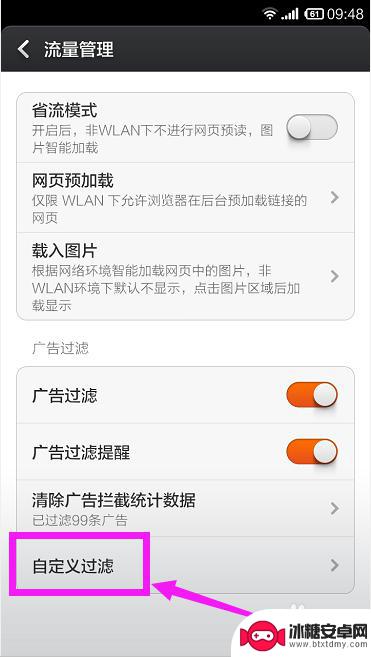
9.等小伙伴们打开了“自定义过滤”的界面之后,所有我们曾经自己过滤的那些小窗口广告都会列在上面了,一条一条的记录。假设想要恢复某个广告的话,就在它的右边点一下那个“恢复”按钮即可啦。
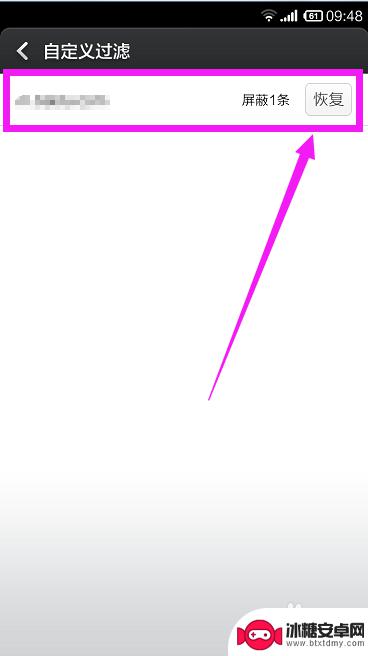
以上就是手机浏览器广告如何屏蔽的全部内容,如果你遇到了相同的问题,可以参考本文中介绍的步骤来解决,希望对大家有所帮助。
相关教程
-
小米手机禁止弹窗 小米浏览器阻止弹出式广告的方法
近日,小米手机发布了一项重要的更新,禁止了弹窗广告的出现,这一举措得到了广大用户的欢迎和赞赏,因为它有效地解决了让人烦恼已久的弹窗广告问题。小米浏览器也采取了阻止弹出式广告的措...
-
手机浏览器总是弹出黄页 手机弹出黄页怎么关闭
随着手机浏览器的普及,很多用户都遇到了一个令人困扰的问题,那就是手机浏览器总是会弹出一些黄页广告,给用户带来了不必要的困扰和不良的体验,手机弹出黄页广告的情况让人感到十分头疼,...
-
手机浏览器网页自动跳转怎么解决 如何阻止手机浏览器页面跳转广告
手机浏览器在使用过程中,经常会遇到页面自动跳转和弹出广告的情况,这不仅影响了用户的体验,还存在着一定的安全风险,为了解决这一问题,我们可以通过一些简单的方法来阻止手机浏览器页面...
-
手机浏览器站点安全警告提示 手机浏览器弹出安全警告如何解决
手机浏览器站点安全警告提示是指在浏览网页时,手机浏览器会出现一些安全警告信息,提醒用户当前所访问的网站可能存在一定的安全风险,为了避免个人信息泄霩,用户在遇到这种情况时应该及时...
-
安卓手机怎么关闭安全警告 如何避免手机浏览器主页弹出安全警告
安卓手机怎么关闭安全警告,如今,随着安卓手机的广泛应用,我们对于手机浏览器的使用也越来越频繁,随之而来的安全隐患也逐渐凸显。有时候,我们在使用手机浏览器时会遇到一些令人困扰的安...
-
手机网页 广告 手机浏览器如何关闭网站页面的自动跳转广告
手机网页 广告,手机网页广告是现代互联网世界中不可避免的存在,其中一种最令人厌烦的广告形式就是自动跳转广告,当我们在手机浏览器上浏览网页时,经常会遭遇到这种令人头疼的广告,它们...
-
如何拆手机显示屏 怎么正确拆解手机外屏
在日常生活中,手机已经成为我们生活中不可或缺的一部分,随着时间的推移,手机屏幕可能出现问题,需要进行更换或修理。如何正确地拆解手机外屏成为了许多人关注的焦点。正确的操作方法不仅...
-
手机怎连接网络 手机连接WIFI网络设置
手机已经成为我们日常生活中必不可少的工具,而连接网络更是手机功能的基础之一,手机可以通过多种方式连接网络,其中最常见的方式就是连接WIFI网络。连接WIFI网络可以让手机实现快...
-
苹果手机怎么样设置无线网 iPhone如何连接WIFI
苹果手机作为一款领先的智能手机品牌,其连接无线网络的设置也是非常简单方便的,用户只需打开手机的设置,进入Wi-Fi选项,然后选择要连接的无线网络并输入密码即可轻松连接上互联网。...
-
门禁卡怎么设置手机用密码 手机门禁卡设置方法
现代科技的发展使得门禁系统也变得更加智能化,我们可以通过手机来设置门禁卡的密码,实现更加便捷的出入方式。手机门禁卡设置方法也变得更加简单易行,让我们可以随时随地控制自己的出入权...